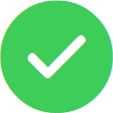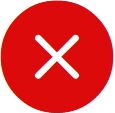Présentation de l’interface utilisateur de EcoStruxure Panel Server
Présentation
En-tête
L’en-tête
affiche les informations suivantes en haut de toutes les pages.
-
Services et statut associé
-
Nom d’utilisateur
-
Liste déroulante (Langue, Modifier le mot de passe, Déconnexion)
|
Zone d’en-tête |
Description |
|---|---|
|
Nom d’utilisateur |
Le nom d’utilisateur est SecurityAdmin, un compte utilisateur disposant de droits d’administrateur tels que la lecture et la modification de la configuration du produit, l’ajout et la suppression d’équipements sans fil et l’accès aux journaux système. |
|
Langue |
La langue par défaut des pages Web est l’anglais (États-Unis). D’autres langues sont disponibles dans la liste. |
|
Modifier le mot de passe |
Cliquez sur ce bouton pour modifier le mot de passe utilisateur (reportez-vous à Exigences liées au mot de passe). |
|
Déconnexion |
Cliquez sur ce bouton pour vous déconnecter de la session de Panel Server. |
|
Noms de service |
Les services affichés dépendent du modèle de Panel Server :
|
|
Statut du service |
L’icône indique le statut du service :
|
Menus principaux
Les menus principaux sont les suivants :
Fiches et sous-menus
Les fiches et sous-menus indiquent les sous-niveaux disponibles sous le menu principal sélectionné. Les champs avec une icône en forme d’étoile rouge doivent être renseignés afin de garantir le comportement correct de la passerelle et des équipements.
Zone d’affichage
La zone d’affichage affiche le détail de la fiche ou du sous-menu sélectionné(e), avec tous les champs associés.
Icônes
Les icônes de fonction contextuelles dépendent du menu sélectionné.
Icônes de surveillance et de contrôle
Icônes de tendance (page Accueil)
Les icônes de tendance s’affichent sur la page Accueil en fonction des tendances de consommation.